Publicação de páginas
Como publicar uma página e obter um link compartilhável.
A página que você está criando no editor não é visível para ninguém além de você. Se quiser que outra pessoa visualize a página, você precisará publicá-la.
Se você não vir as alterações após a publicação, atualize a página. Seu navegador pode armazenar a versão antiga da página.
Depois de publicar a página, você receberá um link público que poderá compartilhar com outras pessoas.
Depois de publicar a página, você verá a seguinte mensagem:
Este é um link público. Compartilhe-o para mostrar a página a outras pessoas.
Você também pode usá-lo para criar um item para essa página no menu do site ou um link para essa página em outras páginas do seu site.
O URL que você vê na barra de endereços ao criar uma página é interno. Se você a compartilhar com outras pessoas, elas não poderão visualizá-la. Se você usá-lo para criar um item para a página no menu do site, ele não funcionará.
Você também pode usá-lo para criar um item para essa página no menu do site ou um link para essa página em outras páginas do seu site.
O URL que você vê na barra de endereços ao criar uma página é interno. Se você a compartilhar com outras pessoas, elas não poderão visualizá-la. Se você usá-lo para criar um item para a página no menu do site, ele não funcionará.
Este é um link interno. Somente você pode abri-lo. Ele não funcionará no menu do site.
Como obter um código QR para a página?
Depois de publicar sua página, um código QR que pode ser baixado como JPG, PNG ou SVG é criado automaticamente. Quando você apontar a câmera para a imagem, a página será aberta automaticamente no navegador do seu dispositivo móvel.
Para obter o código QR, clique no botão "Publish" (Publicar) e clique no ícone do código QR na janela de notificação.
Para obter o código QR, clique no botão "Publish" (Publicar) e clique no ícone do código QR na janela de notificação.
Como fechar o acesso a todas as páginas do site?
Depois de publicar a página, os mecanismos de busca poderão indexá-la. Se quiser impedir a indexação da página (por exemplo, se você ainda não conectou um domínio e teme que a página seja indexada com a URL interna), acesse Site Settings → Permissions → Password protect all published pages e coloque um login e uma senha.
Como fechar o acesso a uma página?
Para fechar o acesso a uma página do site, clique em More (Mais) no editor de páginas e vá para Page Settings (Configurações da página).
Vá para a guia Additional (Adicional) e, na parte inferior da página, adicione sua senha no campo Page Password (Senha da página). Salve as alterações e republique a página.
Como cancelar a publicação da página?
Você também pode cancelar a publicação da página. Para fazer isso, vá para Configurações da página → Adicional → Cancelar publicação.
Se você tiver publicado a página e depois a tiver alterado no editor, precisará republicá-la para que essas alterações possam ser visualizadas por outras pessoas.
Como publicar exclusivamente páginas selecionadas
Durante a publicação, é aberta uma janela que pergunta se você deseja publicar todas as páginas ou apenas as páginas da pasta. Portanto, o uso de pastas é conveniente se você tiver páginas de rascunho que não deseja publicar - você pode adicioná-las a uma pasta separada (pode chamá-la de Rascunho) que não será publicada. Se você escolher a opção "Only in this folder" (Somente nesta pasta) no projeto, quando estiver fora das pastas, todas as páginas serão publicadas, exceto aquelas atribuídas à pasta. Leia mais sobre como criar pastas em nosso guia.